本文将全面介绍在windows 10操作系统中部署docker desktop的具体流程,帮助用户高效完成环境配置,增强开发与学习的便利性,供有需求的读者参考使用。
1、 访问Docker官方网站,下载适用于Windows平台的Docker Desktop安装包,点击“Get Docker”按钮开始下载,操作如图所示。
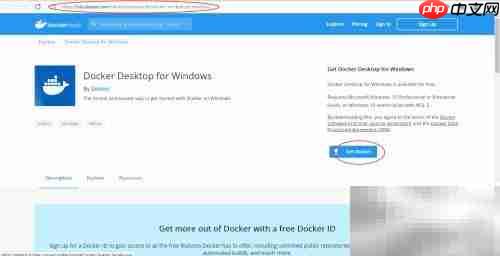
2、 为确保Docker能够正常运行,需提前检查系统设置。进入控制面板,选择“程序和功能”,确认是否满足安装条件,具体步骤如下图所示。
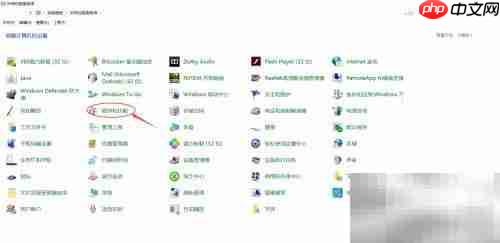
3、 打开“启用或关闭Windows功能”窗口,勾选“Hyper-V”以及“适用于Linux的Windows子系统(WSL)”选项,并完成组件安装,详细操作可参考下图。
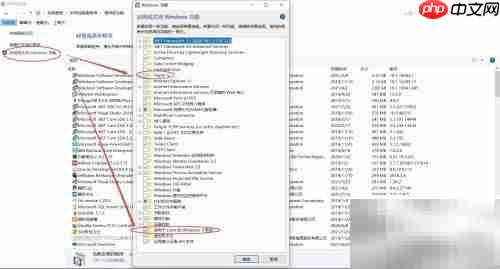
4、 需进入计算机BIOS设置,开启虚拟化技术(VT-x)。重启进入BIOS启用后,返回系统打开任务管理器,切换至“性能”选项卡,确认“虚拟化”状态为“已启用”,如图所示。
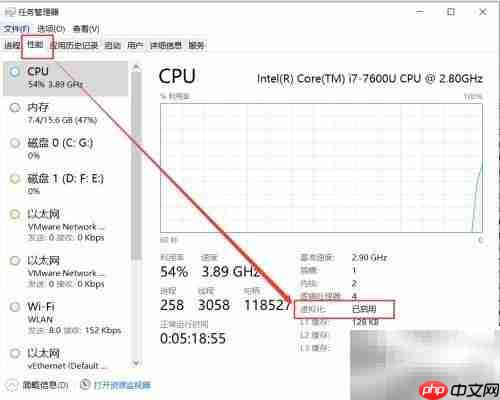
5、 双击运行下载好的Docker Desktop安装程序,点击“OK”继续安装过程,操作界面如下图所示。
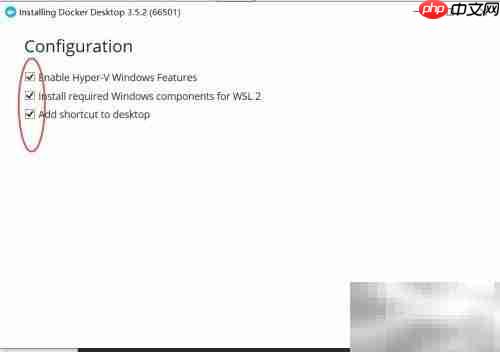
6、 安装结束后,点击“关闭”按钮完成安装流程,界面提示如图所示。

7、 打开命令提示符(CMD),输入
docker --version
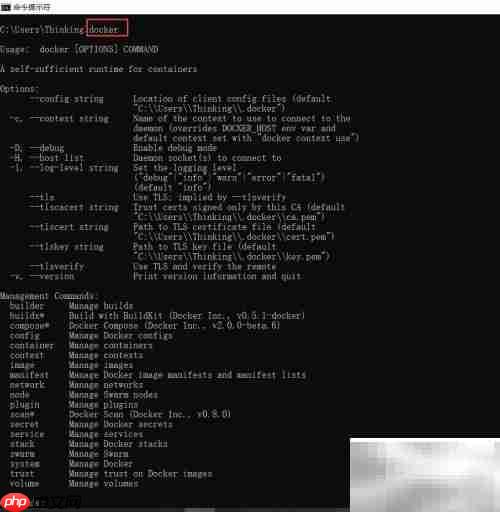
8、 从桌面启动Docker Desktop应用程序,初始启动界面如图所示。
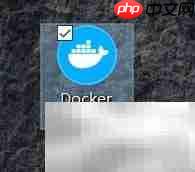
9、 首次启动时,Docker Desktop会展示一个简短的两分钟入门教程,主界面结构清晰,布局如下图所示。
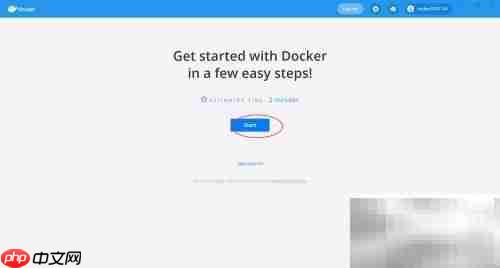
10、 从Docker Hub仓库中拉取所需镜像,操作过程如图所示。
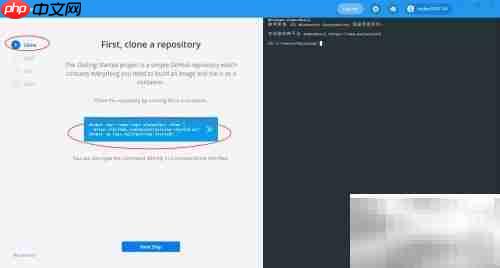
11、 使用Dockerfile构建自定义镜像,构建过程如图所示。
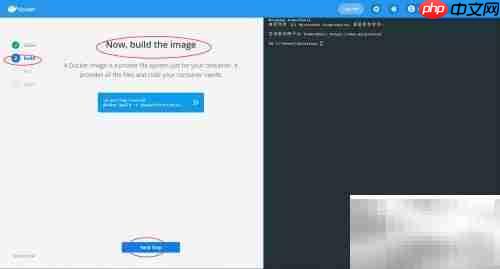
12、 成功构建后,运行镜像以启动容器,操作界面如下图所示。
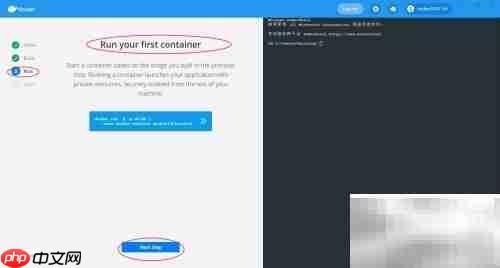
13、 将本地镜像保存并推送到远程仓库,实现共享与协作,操作示意如图所示。
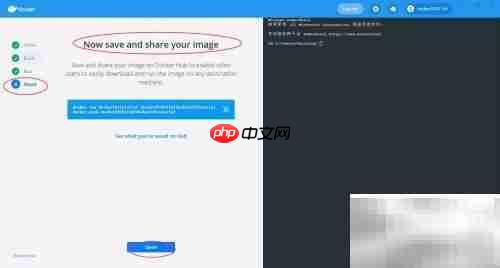
14、 完成基础教程后,Docker Desktop在Windows系统中的主界面将呈现如下布局,便于后续管理与操作。
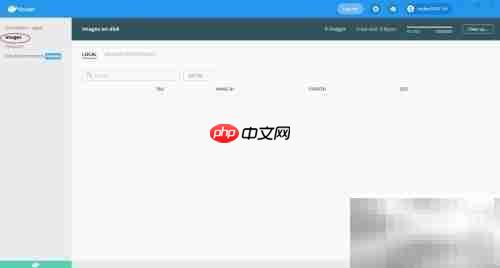
以上就是Win10安装Docker Desktop指南的详细内容,更多请关注php中文网其它相关文章!

每个人都需要一台速度更快、更稳定的 PC。随着时间的推移,垃圾文件、旧注册表数据和不必要的后台进程会占用资源并降低性能。幸运的是,许多工具可以让 Windows 保持平稳运行。

Copyright 2014-2025 https://www.php.cn/ All Rights Reserved | php.cn | 湘ICP备2023035733号